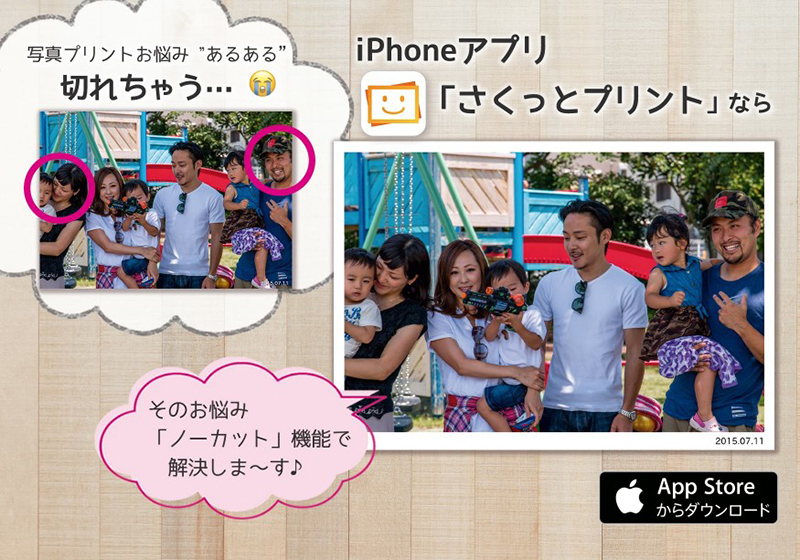スマホで撮ったビデオを見返していたら名シーンを発見!
私はフォトブックをつくるときなど、動画から静止画を切り出すことがあります。
そこで今回は、動画の一場面をプリントアウトしたいときに使える裏技を紹介します。
新たにアプリをインストールしなくても標準アプリだけでOK!すぐに試せますよ。
スマホで動画を印刷するには?
方法はとってもかんたん。動画を再生中にスクリーンショットを撮るだけ。
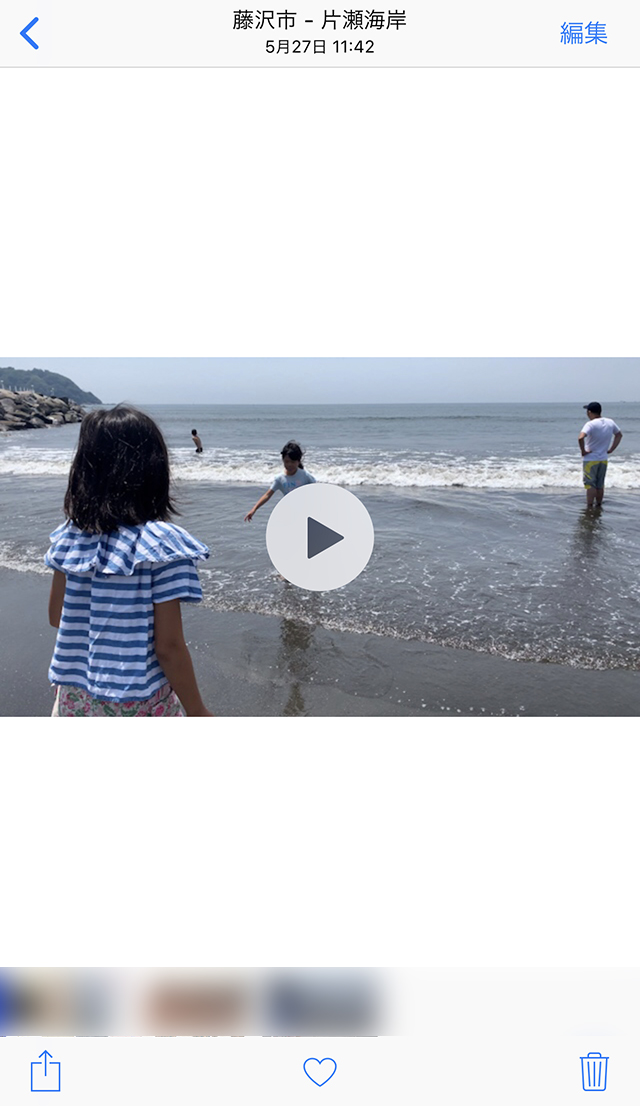
横構図の動画は画面を横にして再生します。
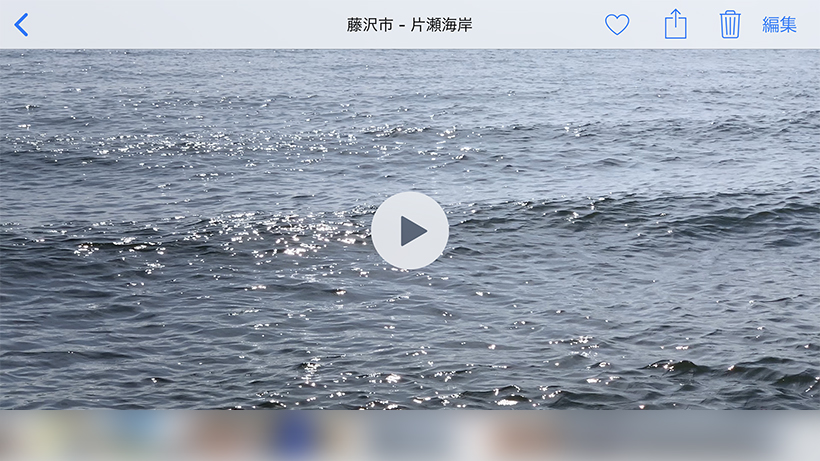
動画を再生中に画面をタップすると操作メニューが表示されることがあるので、余計な情報が入り込まないように気をつけましょう。
スクリーンショットを撮るには、iPhoneの場合、電源ボタンとホームボタンを同時に押します。
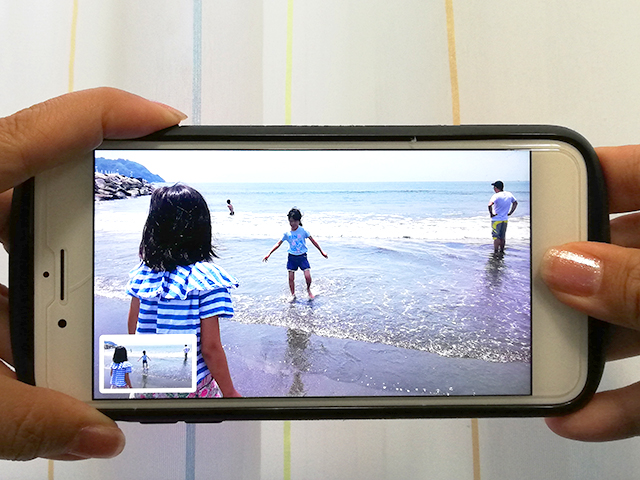
ホームボタンが無いiPhoneの機種は、右サイドの電源ボタンと左サイドの音量アップボタンを同時に押します。
Androidの機種は電源ボタンと音量小ボタンを同時に押します。
HuluやPrime Videoなど一部の動画配信アプリは、著作権保護の観点からスクリーンショットを撮影することはできません。
このようにスクリーンショットの撮影を禁じていたり、撮影できないサイトやサービスもあるのでご注意ください。
スマホで撮ったスクリーンショット画像はスマホ本体に保存されます。
iPhoneの場合は標準の写真アプリを起動し、[アルバム]タブをタップしして[スクリーンショット]を確認しましょう。
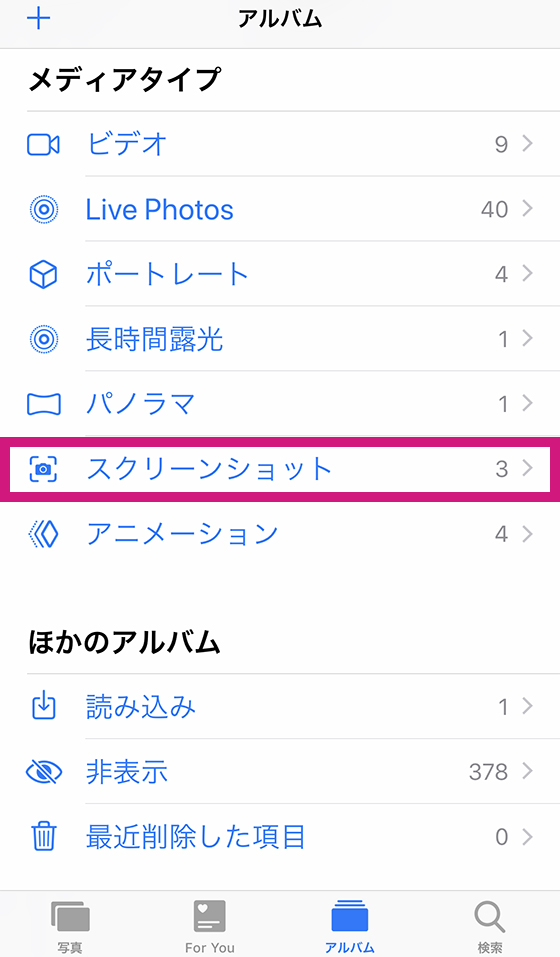
Wi-Fi(無線LAN)に対応したプリンタをお持ちであれば、保存した写真をすぐに印刷できます。
iPhoneであれば標準機能の「AirPrint」が便利です
画像を表示した状態で左下の共有(シェア)ボタンをタップし、最下段にある「プリント」を選びます。
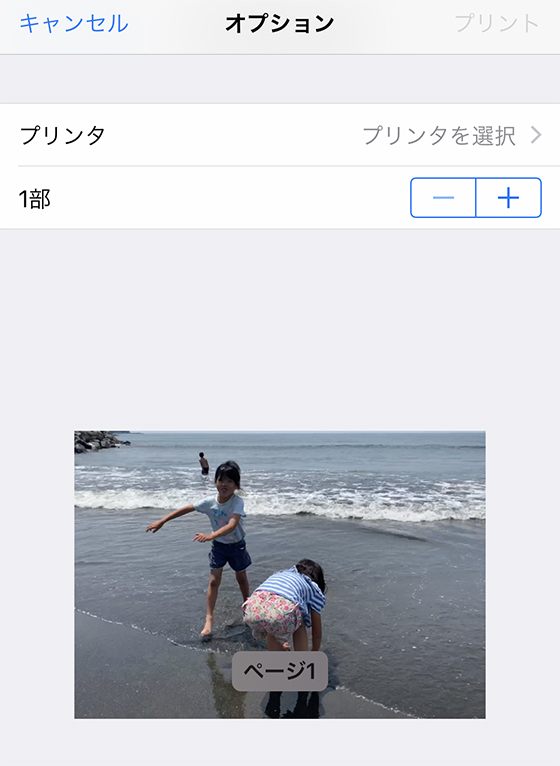
「AirPrint」の手順は、Appleのサポートサイトで詳しく解説しています。
こちらの記事も併せてご覧ください。
スマホにある画像を印刷する方法は他にもあります。
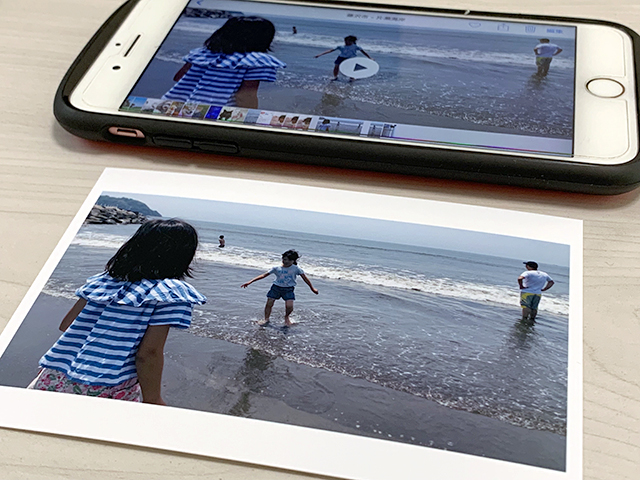
コンビニプリントを利用したり、フォトブックや写真プリントを注文したりすることもできますよ。状況に応じて使い分けましょう。
動画のスクリーンショット画像を印刷するときの注意点
機種によっては画面の解像度が低く、スクリーンショット画像のサイズが小さくて印刷に適さない場合もあります。
 あいこうら
あいこうらまた、スクリーンショット画像を拡大して印刷しようとすると解像度不足できれいに印刷できないことがあるので気をつけましょう。
スクリーンショット画像のサイズに注意。古い機種はプリントに適さない場合も。
一般的な写真プリントのLサイズとは縦横比が合わないため、画像の端(縦長の画像なら上下、横長の画像なら左右)が切れてしまいます。
プリントサイズの縦横比と異なるため画像の周囲が切れる。
スクリーンショット画像は撮影日情報がありません。作成日、つまりスクショを撮った日が撮影日として扱われます。
日付を印刷したい場合はあらかじめ撮影日情報を変更しておきましょう。
スクリーンショットを撮った日時が撮影日として扱われる。
一部の機種の標準カメラは全画面撮影に対応していないため、画面比率が合わない場合があります。
例えば、iPhone XS Maxで撮った動画をスクリーンショット撮影すると、上下や左右に黒帯が表示されます。


スクリーンショット画像をきれいに印刷する方法
私が監修したiPhoneアプリ「さくっとプリント」は、スクリーンショット画像をそのままカットせずに印刷することができます。
個別編集(または一括編集)画面で構図を「ノーカット」に指定するだけでOK。
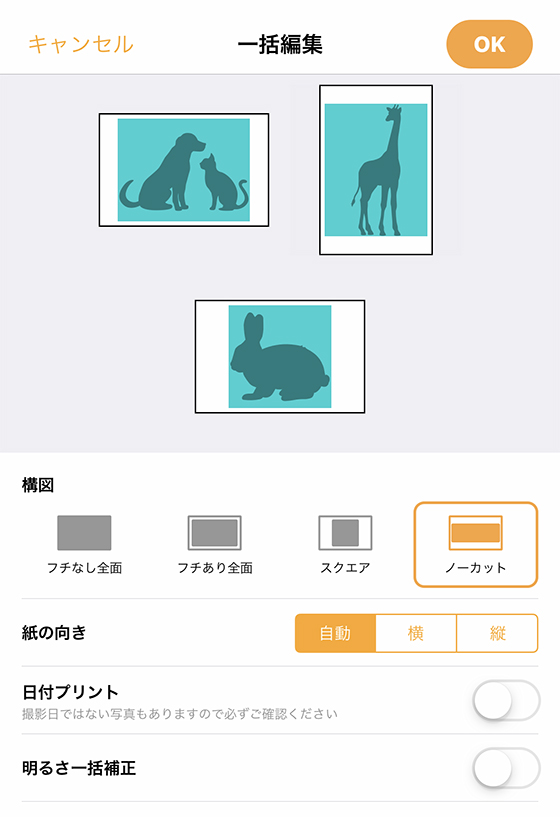
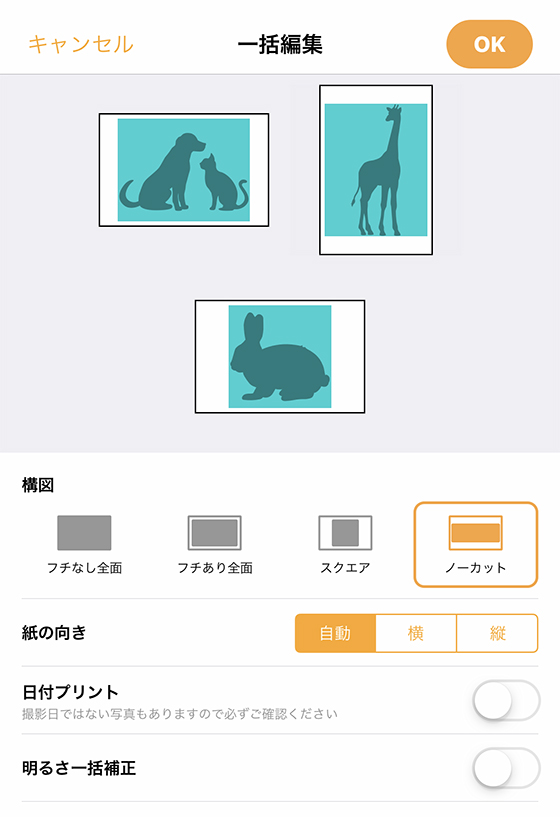
構図に「フチなし全面」「フチあり全面」「スクエア」のいずれかを選んだ場合は、印刷範囲を指定することもできます。
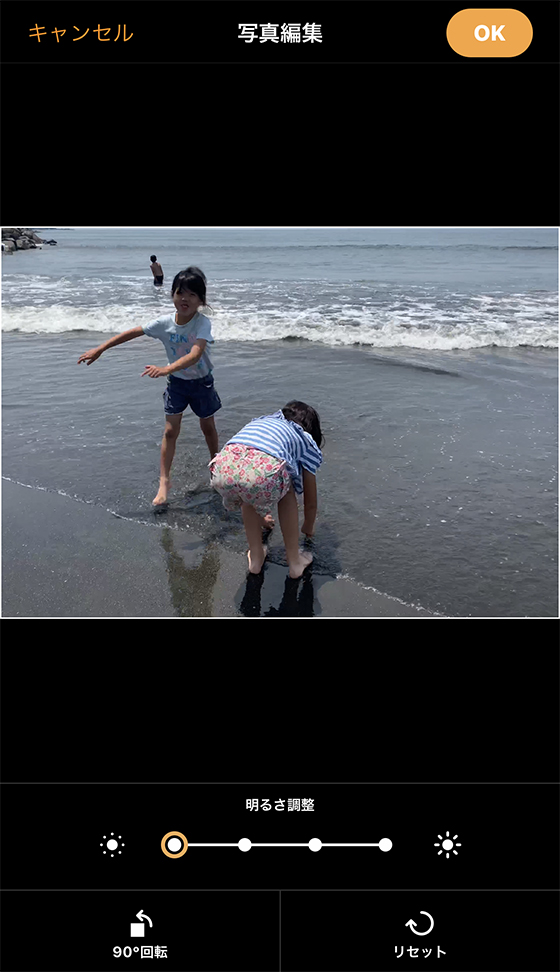
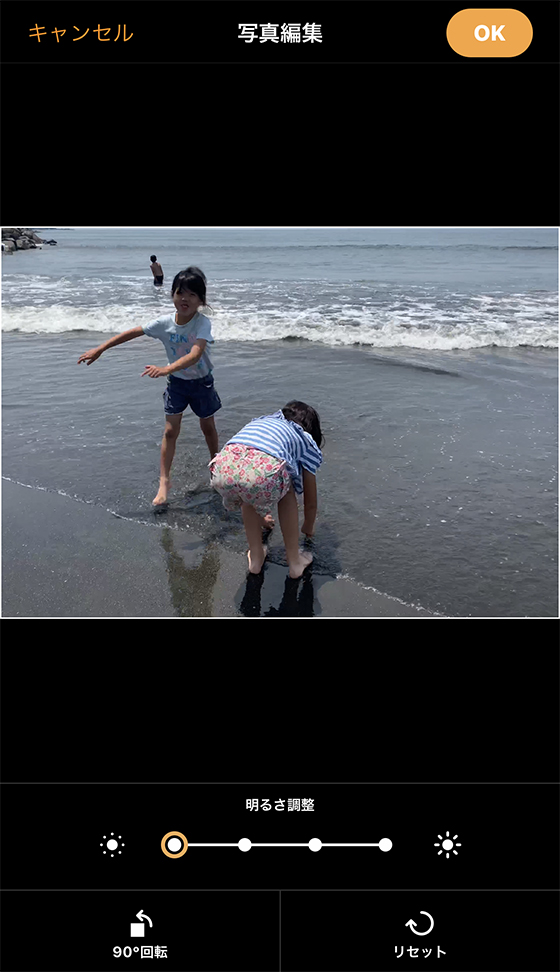
警告(!)マークが表示される低解像度の画像は「ノーカット」を選びましょう。
引き伸ばして印刷するようなことが無いのできれいに印刷できます。
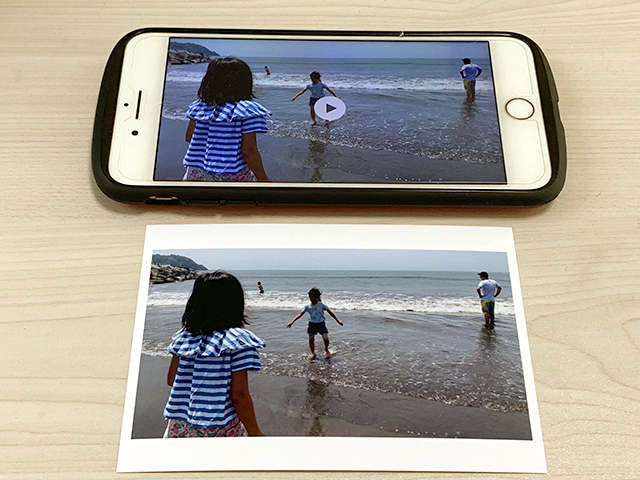
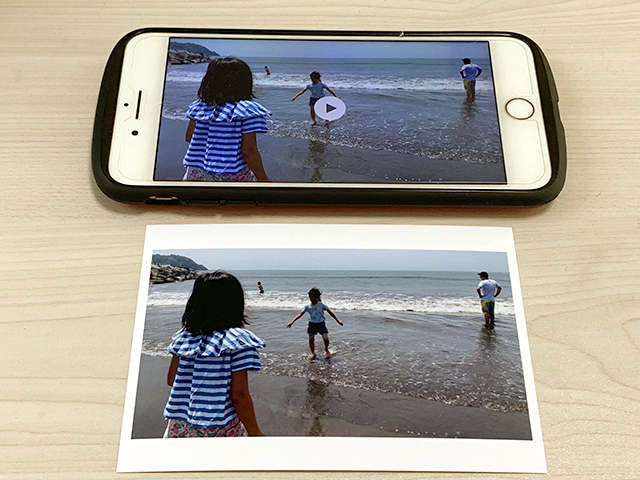
「さくっとプリント」はコンビニプリントも、おうちプリントも、全国配送のプリント注文も可能です。
アプリのダウンロードは無料なので、ぜひ試してみてくださいね。
[PR]
アプリから簡単予約🏪
全国のファミマ・ローソン店舗内に設置のマルチコピー機で出力するだけ👌
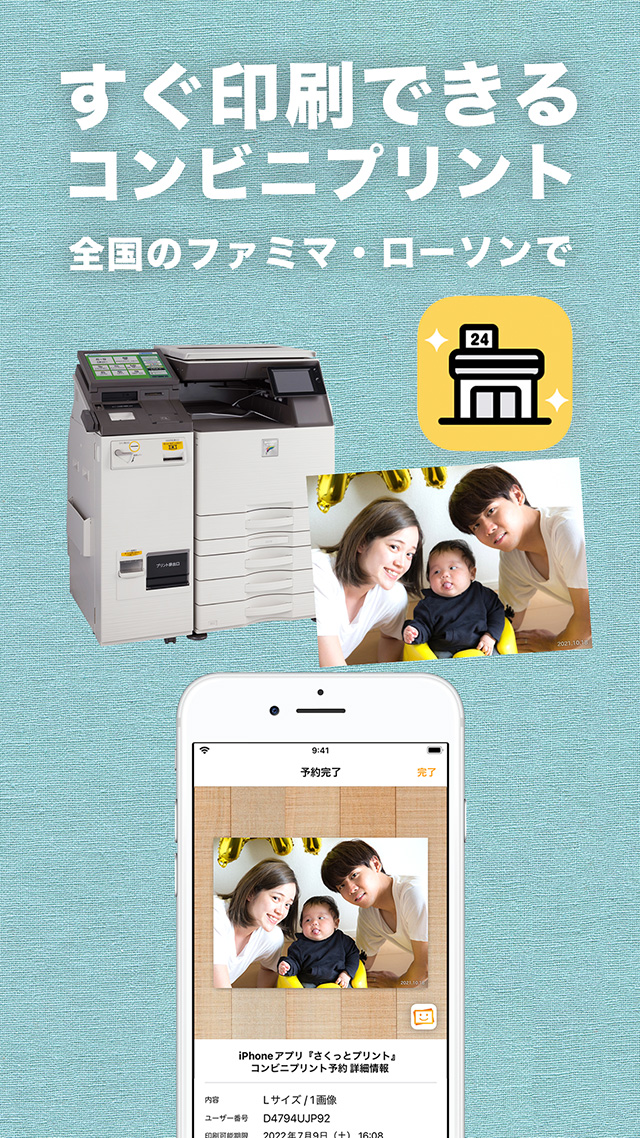
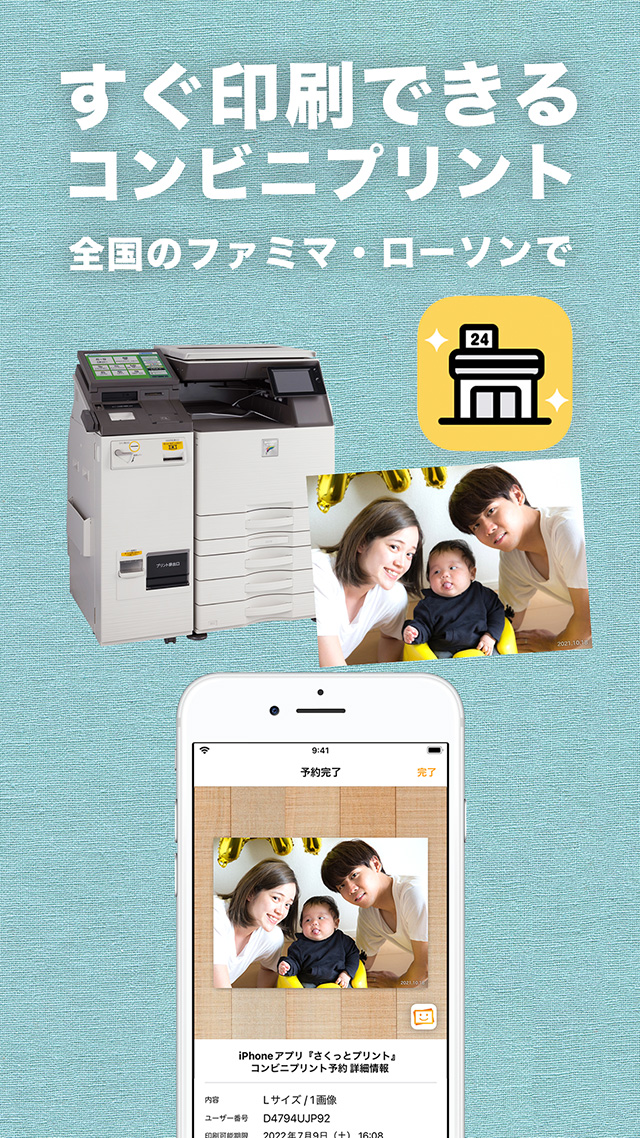
iPhoneアプリ「さくっとプリント」のノーカット機能を使えば写真の端が切れる心配無用😊
集合写真も構図にこだわったベストショットも思いどおりに印刷できる使いやすさをぜひ実感してください✨